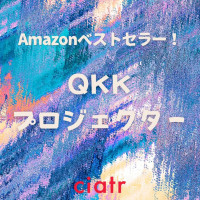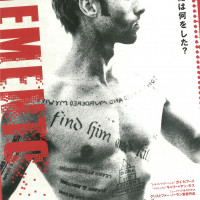【2021】iPadのおすすめは?無印・Pro・mini・Airを比較!お得な買い方も紹介
タップできる目次
- Apple製のiPad・Pro・mini・Airを徹底比較!おすすめはどれ?
- 【おすすめiPad早見表】用途別におすすめiPadを一覧
- 【iPadとは何か】魅力に迫る!
- 【iPadの選び方】4ポイントを要チェック
- 【iPadのラインナップは4シリーズ!】各モデルの性能&どんな人におすすめか解説
- 【無印iPad(第8世代)】スペック&どんな人におすすめ?
- 【iPad Air(第4世代)】スペック&どんな人におすすめ?
- 【iPad Pro】スペック&どんな人におすすめ?
- 【iPad mini(第5世代)】スペック&どんな人におすすめ?
- 【お得に購入する方法】整備品・学割・AppleCare+を解説
- iPad・Pro・mini・Airの比較&選び方を踏まえ、自分にあったデバイスを選ぼう
Apple製のiPad・Pro・mini・Airを徹底比較!おすすめはどれ?

【おすすめiPad早見表】用途別におすすめiPadを一覧
| iPadのモデル | イメージ | おすすめな人 |
|---|---|---|
| iPad(第8世代) | ・初めてiPadを購入する人 ・ネットサーフィンなど 軽い作業がメインの人 |
|
| iPad Air(第4世代) | ・Touch IDに愛着がある人 ・Proより価格は抑えつつ 高性能モデルが欲しい人 |
|
| iPad Pro | ・動画編集など クリエイティブ作業をする人 ・とにかく高性能モデルが欲しい人 |
|
| iPad mini | ・持ち運び用に 小さめのモデルが欲しい人 |
【iPadとは何か】魅力に迫る!
魅力①:iPadはサブPCとしても使える!持ち運びにもぴったり
魅力②:Apple(アップル)製品との連携がスムーズ!
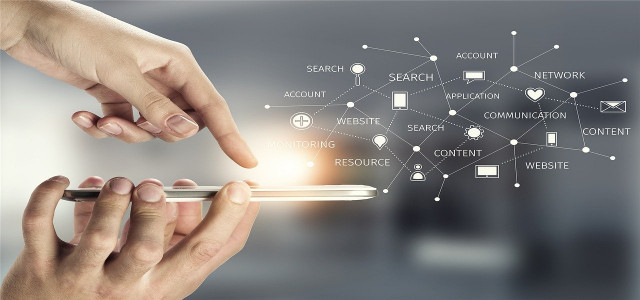
【iPadの選び方】4ポイントを要チェック
①セキュリティの設定方法で選ぶ!Face IDかTouch ID
②Wi-FiモデルかCellular(セルラー)モデルで選ぶ
| iPad Pro(11インチ、64ギガ)の価格比較 | |
|---|---|
| Wi-Fiモデル | セルラーモデル |
| 89,800円 | 106,800円 |
③付属品を利用できるか?Apple PencilやKeyboardを使える?
iPadには、タブレットとしての機能を十分に活用するために作られた「専用のアクセサリ」があります。 しかしiPad専用アクセサリには、iPadの中でも非対応の機種が。これらは「iPadの現行シリーズ比較」で詳しく解説していくので、まずはiPadにはどんなアクセサリや機能があるのか、基本的な知識を確認していきましょう。
Apple Pencil(アップルペンシル)
Smart Keyboard folio(スマートキーボードフォリオ)やMagic Keyboard(マジックキーボード)
④容量で選ぶ!用途に応じてベストなストレージを
【iPadのラインナップは4シリーズ!】各モデルの性能&どんな人におすすめか解説
【無印iPad(第8世代)】スペック&どんな人におすすめ?
34,800円〜購入できる、コスパ◎なモデル
34,800円〜購入できるiPad(第8世代)は、価格のわりに性能が高く非常にコストパフォーマンスの高い端末です。 今までのiPadシリーズのデザインを引き継ぎながら、プロセッサはiPhone XSと同じA12 Bionicを搭載。従来までのモデルより、動作が快適になりました。 その一方で、価格は34,800円〜とiPadの中では最も安く購入できるラインナップとなっています。
Apple Pencil(第1世代)やSmart Keyboardに対応
動作の快適性向上だけでなく、iPad(第8世代)はApple PencilとSmart Keyboardにも対応しました。 いままでiPad Proのみが対応していた機能で、倍以上の値段を出さないと使えませんでしたが、iPad(第8世代)の価格帯でも初代iPad Proレベルの体験ができるようになっています。
iPad(第8世代)どんな人におすすめ?
iPad(第8世代)は最も安い価格で購入ができ、さらにApple PencilとSmart Keyboardによって幅広い使い方ができる端末です。 初めてiPadを購入する人はもちろん、仕事でちょっとしたパソコン代わりに会議や出張で持っていくことの多いビジネスマンにもおすすめです。
【iPad Air(第4世代)】スペック&どんな人におすすめ?
Touch IDがトップボタンに!
iPad Air(第4世代)では、Touch IDがトップにある電源ボタンに内蔵されています。 今まではホームボタンに内蔵するしかありませんでしたが、今回のアップデートによってTouch IDを採用しながらもホームボタンを排除し、全面ディスプレイのデザインを実現することができています。 その結果、ボディサイズを大きくすることなくディスプレイの大画面化が実現しました。
A14Bionicチップを搭載
iPad Air(第4世代)はプロセッサにiPhone12シリーズと同じ「A14 Bionic」を搭載しており、iPadの中でも最も高性能なチップを使った端末となりました。 これにより処理速度が劇的に進化し、動画編集や2画面同時の複数作業もストレスなくスムーズに実行することができるようになっています。
第2世代のApple PencilやMagic Keyboard・Smart Keyboardに対応
中身の進化だけでなく、周辺機器である第2世代のApple PencilやMagic Keyboard・Smart Keyboardに対応しています。 Apple Pencilは第2世代になることでボディの側面にマグネットで接続することができるようになり、そこから充電も可能となっています。 今まではiPadの下側にあるLightning端子に直接差し込む方式だったため見た目にも美しくなく、カバンの中に入れている時に充電しづらいという弱点がありましたが、第2世代になってその点が完全に改善されました。
iPad Air(第4世代)はどんな人におすすめ?
iPad Air(第4世代)は、今までのiPad Airの手軽さを継承しつつ、よりクリエイティブな作業も可能となった非常にバランスの良い端末です。 写真や動画編集のをストレスなくやってみたいけど本体価格は抑えたいという人や、第1世代のApple Pencilに不満があった人にぴったりな製品です。
【iPad Pro】スペック&どんな人におすすめ?
文字通り「プロでも使い倒せるレベル」を想定して作られたモデル。最もスペックが高いiPadで、その性能はパソコンに匹敵します。処理速度や画質など、どれをとっても優秀。 また、よりリアルな色彩を表現する「Liquid Retinaディスプレイ」や「True Tone」など、Appleの最新映像技術が搭載されています。サブPCとしても申し分ありませんね。 2021年現在、iPad Proには「12.9インチ(第4世代)」と「11インチ(第2世代)」の2タイプがあります。サイズや価格は異なりますが、その性能はほぼ同じです。
「A12Z Bionicプロセッサ」搭載により、処理速度が高速に!

「A12Z Bionicのプロセッサ」の搭載により処理速度が高速化しました。その速度は、パソコンに匹敵するほど。これにより「動画編集」や「3D映像の処理」もストレスなくできるようになりました。 パソコンだと重くて持ち運びが大変ですが、iPad Pro簡単に持ち運べるのが嬉しいポイントです。iPad Proは、まさにPCを超えたタブレットです!
Face IDにも対応

iPadの中では唯一Face ID(顔認証)に対応しており、セキュリティ面でも申し分ありません。何と赤外線で顔の凹凸まで読み取れるため、双子でも認証されないんだとか! また目を閉じていれば、Face IDで認証されることはありません。Touch ID(指紋認証)だと「睡眠中に勝手にロック解除されてしまった……」なんてこともありますが、Face IDならその心配もありませんね。
Apple Pencil(アップルペンシル)の第2世代に対応
Apple Pencil第2世代に対応しているのはiPad Proの最新機種のみです。 ワイヤレスでiPadのマグネットに装着するだけで、ペアリングと充電が可能なのが大きな特徴です。 また「ダブルタップ機能」が追加されたことにより、ツールを簡単に切り替えられるなど、第1世代のアップルペンシルに比べてさらに使いやすくなりました。
Magic Keyboard(マジックキーボード)にも対応
iPad ProはiPadシリーズの中で唯一、Magic KeyboardとSmart Keyboardの両方に対応しています。 Magic KeyboardはSmart keyboardと違い角度が自由に調整可能。またトラックパッドやバックライトが搭載されているので、操作性が格段に上がりました。
iPadはどんな人におすすめ?
性能がとにかく高く、プライベートから仕事まで幅広い用途で活躍してくれる「iPad Pro」。処理速度が速く高画質なので、動画編集などのクリエイティブな作業にもぴったりです。 「動画編集をしたい人」や「本格的にイラストを描きたい人」「3Dデザインをしたい人」などにおすすめです!
【iPad mini(第5世代)】スペック&どんな人におすすめ?
他のiPadより一際小さなiPad mini。「iPhoneとiPadの中間くらいの大きさの端末が欲しい」という要望に応えて作られたモデルです。 iPad miniはコンパクトで、大きさは7.9インチ・重さはわずか300g程。シリーズ内で最小・最軽量です。 小型なので持ち運びに最適。しかし小型といっても高い性能を誇り、Apple Pencil(第1世代)にも対応しています。
True Tone機能搭載
iPad mini(第5世代)には、周囲の環境に合わせて画面の色や明るさを変化させる「True Tone」機能がついています。 そのため長時間画面を見ていても、目が疲れにくい設計。電子書籍とも相性抜群です。また電子書籍だけでなく動画の閲覧時間が長い人、またゲームをよくする人にも嬉しい機能ですね。
iPad mini(第5世代)は、どこにでも持ち運んで読書やゲームを楽しみたい人におすすめ
iPad mini(第5世代)の良さは、何といっても「どこに行くにも持ち運べるコンパクトさ」。また高品質ディスプレイを採用しているので、iPhoneよりも大きく・綺麗な映像を楽しめます。 「あらゆる場所で電子書籍やゲーム、動画を楽しみたい人」「iPhoneの画面は、少し小さく感じている人」などにおすすめです。
【お得に購入する方法】整備品・学割・AppleCare+を解説
iPadは決して安いガジェットではありません。よって「なるべく長く使いたい」ですし「できるだけ安い値段で購入したい」と思うはずです。 iPadをお得に安心して利用したいという人のために、その方法を3つ紹介していきます。
①AppleCare+(アップルケアプラス)で、iPadを安心して使おう
タブレットを落として画面を割ってしまったり、うっかり水没させてしまった、なんて経験はありませんか?そんな時に役立つのが「AppleCare+(アップルケアプラス)」です。 下記の表にある通り、AppleCare+の加入料金は端末ごとに異なります。加入価格は少しお高めですが、予期せぬ故障などの時には、とっても助かるサービスです。以下で詳しく解説していきます。
| iPadのモデル | AppleCare+の価格 |
|---|---|
| iPad | 8,400円 |
| iPad mini | 8,400円 |
| iPad Air | 8,400円 |
| iPad Pro | 14,800円 |
AppleCare+は、Apple製品を新品で購入するとついてくる「1年の保証と90日間のテクニカルサポート」を延長してくれるサービスです。iPad用のAppleCare+に加入した場合、具体的には下記のような保証が受けられます。 ▼iPad端末の保証期間を2年に延長 ▼過失や事故による損傷に対して、修理サービスを受けられる(iPad端末を、税込み4,400円で修理可能。保証期間中に2回まで利用可能) ▼テクニカルサポートを、優先的に受けることができる ▼バッテリーの修理(バッテリーが保持する容量が本来の容量の80パーセント未満になった場合) iPadが故障したときの修理費は高額ですが、Apple Care+の保証を使えばとてもお得に修理することができます。そのため「よくスマホを落としてしまうので、タブレットも落としてしまうのでは……と心配な人」や「iPadが故障しないか不安だという人」は、Apple Care+への加入を検討してみてください。
②整備品で、お得に購入できる!
Appleの製品は、店頭でもネットでも基本的に定価で販売されています。最新機種が発売されて型落ちになれば価格は下がりますが、基本的に大きなセールもありません。 しかしながらApple製品をお得に買う方法が「2つ」存在します。1つ目が「Apple認定整備済製品を購入すること」。

「Apple認定整備済製品」とは「店頭で展示されていた製品」や「初期不良等で返品された製品」が修理され、再販売されたものです。正規の価格より、最大15%もお得に販売されています。 それだけ聞くと「品質が怪しいのでは?」と思ってしまいますが、動作チェックや部品の取り換えも厳格に行われており、「新品同様」のクオリティが保証されています。また1年間の保証もついているので安心ですね。 認定整備済製品は、Apple公式ページから確認可能。ただし安く買えて人気なので、人気のモデルはすぐに売り切れてしまいます。自分が欲しいiPadが整備品にないか、こまめにチェックしておくとよいでしょう。
③学割を利用して、お得に購入する

また2つ目として、学生や進学が決まった人であれば「学割」を利用することでiPadをお得に購入できます。 学割の対象は高校生・専門学生・大学生・教員・PTA役員などです。Appleの公式ページの学生・教職員ストアから購入可能なので、学割対象の人は学割を使ってiPadを安く手に入れましょう。
iPad・Pro・mini・Airの比較&選び方を踏まえ、自分にあったデバイスを選ぼう
本記事では、現行(2021年)シリーズ最新型のiPadを紹介してきました。iPad Pro・mini・Air・無印iPadをそれぞれ紹介・比較してきましたが、あなたにぴったりのiPadは見つかったでしょうか? iPadがあれば趣味も仕事も、充実すること間違いなしです。旅先でゲームや動画を楽しむのもよし。イラストを作成するのもよし。iPad miniを持ち歩いて、突然思いついたアイディアをメモするにも良いですね。 この記事でiPadシリーズのラインナップを理解し、自分に合ったiPadを選んでみましょう!
「HomePod」もチェックする
![ciatr[シアター]](https://ciatr.jp/images/header_logo.png)